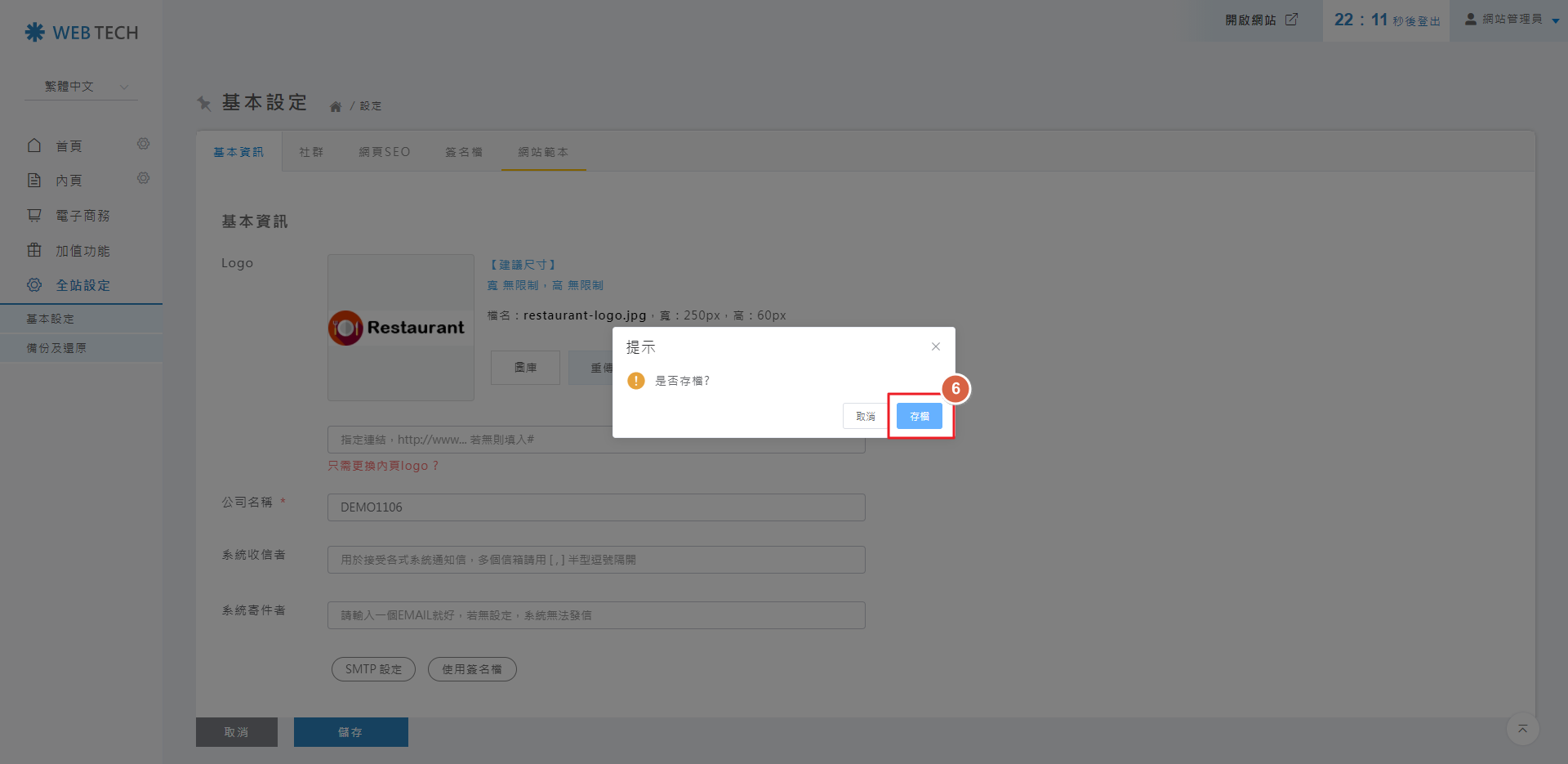認識後台常用的功能項目
請點擊「全站設定」>「基本設定」>「系統收信者」欄位請填寫電子信箱,若有多組信箱需要收到系統信件,請使用【半形逗號】隔開。
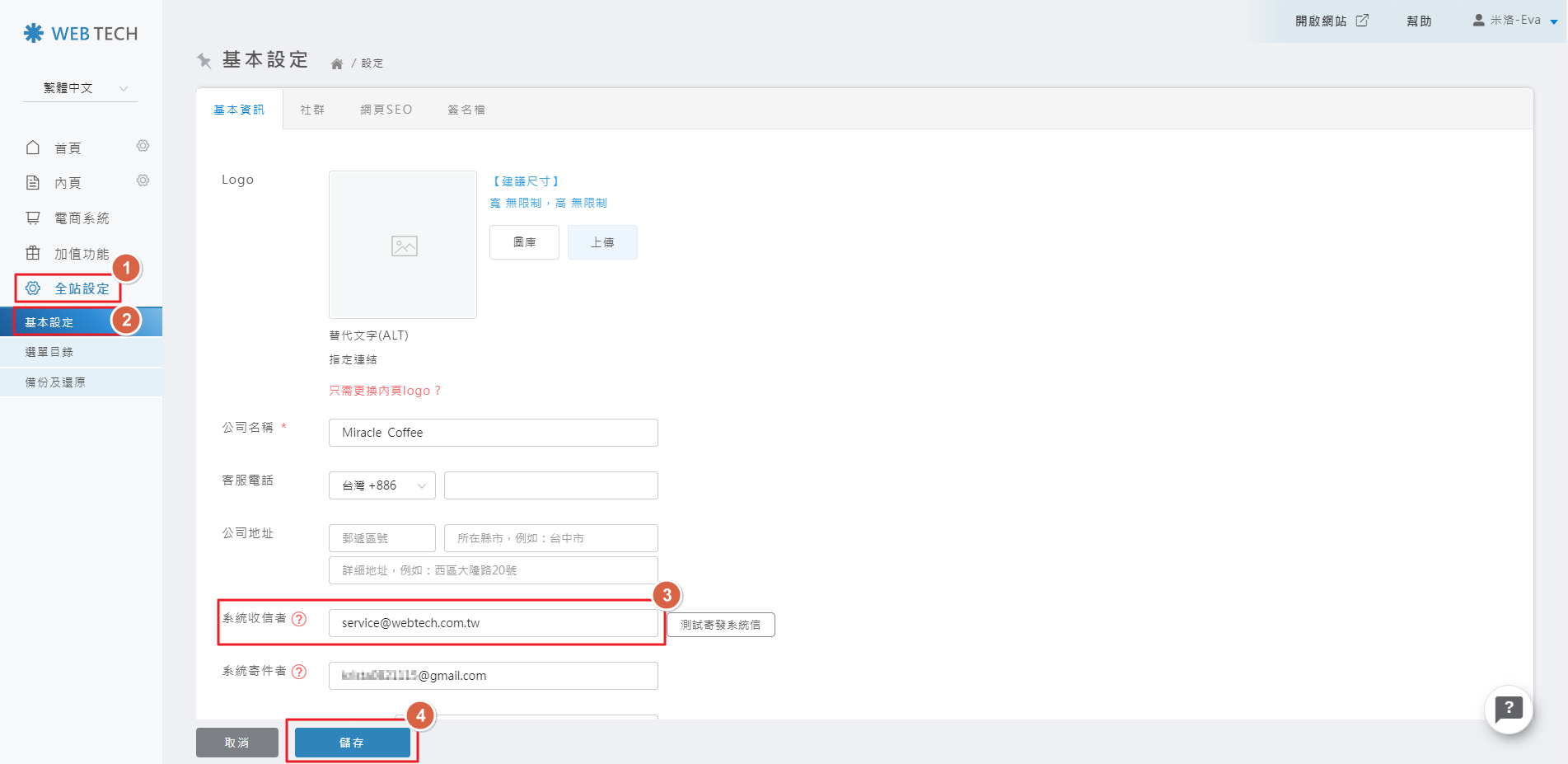
請點擊「全站設定」>「基本設定」>「系統寄件者」欄位請填寫電子信箱,若有多組信箱需要收到系統信件,請使用【半形逗號】隔開。
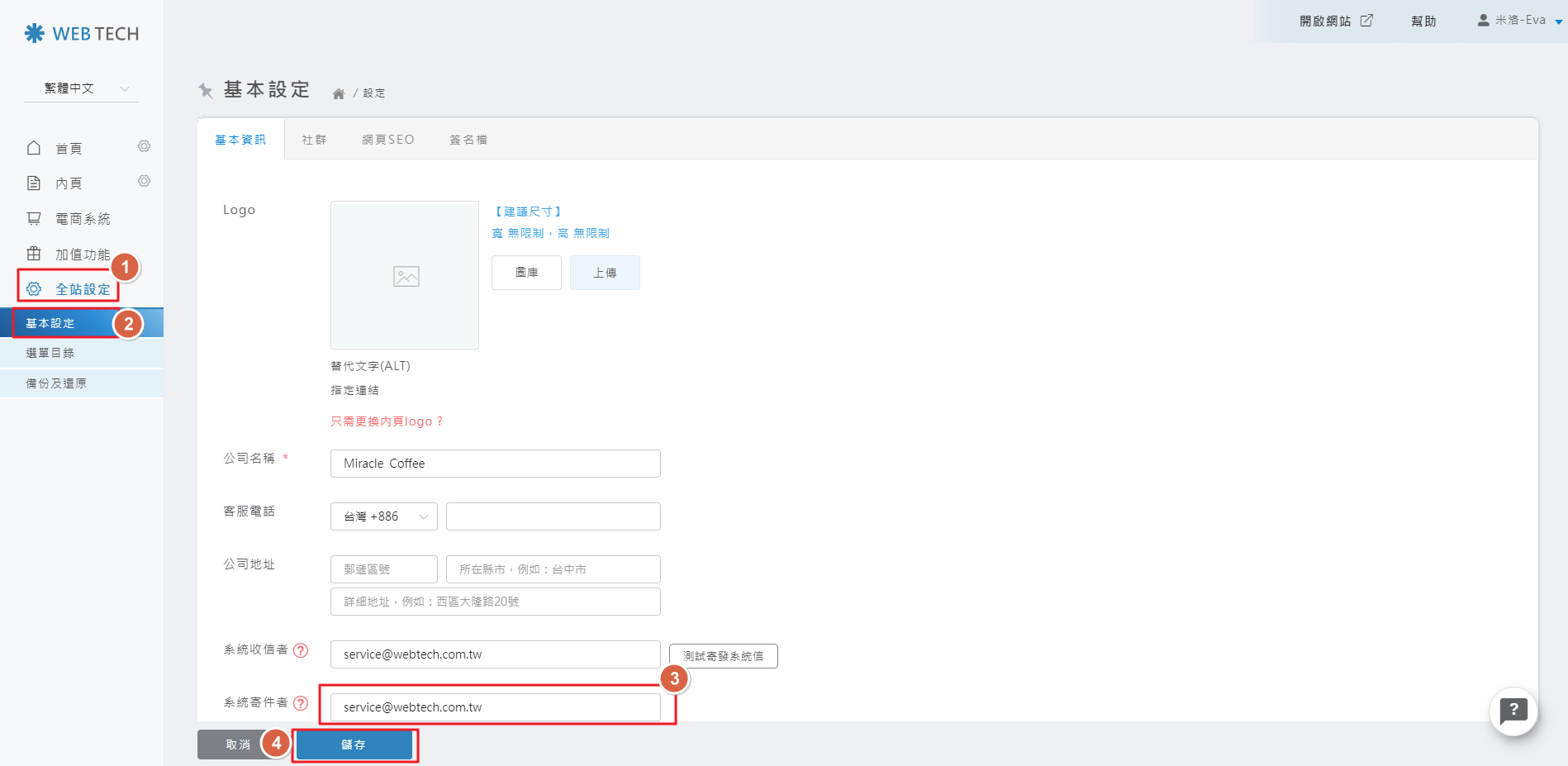
STEP 1 ▶
請點擊「全站設定」>「基本設定」>「上傳」。
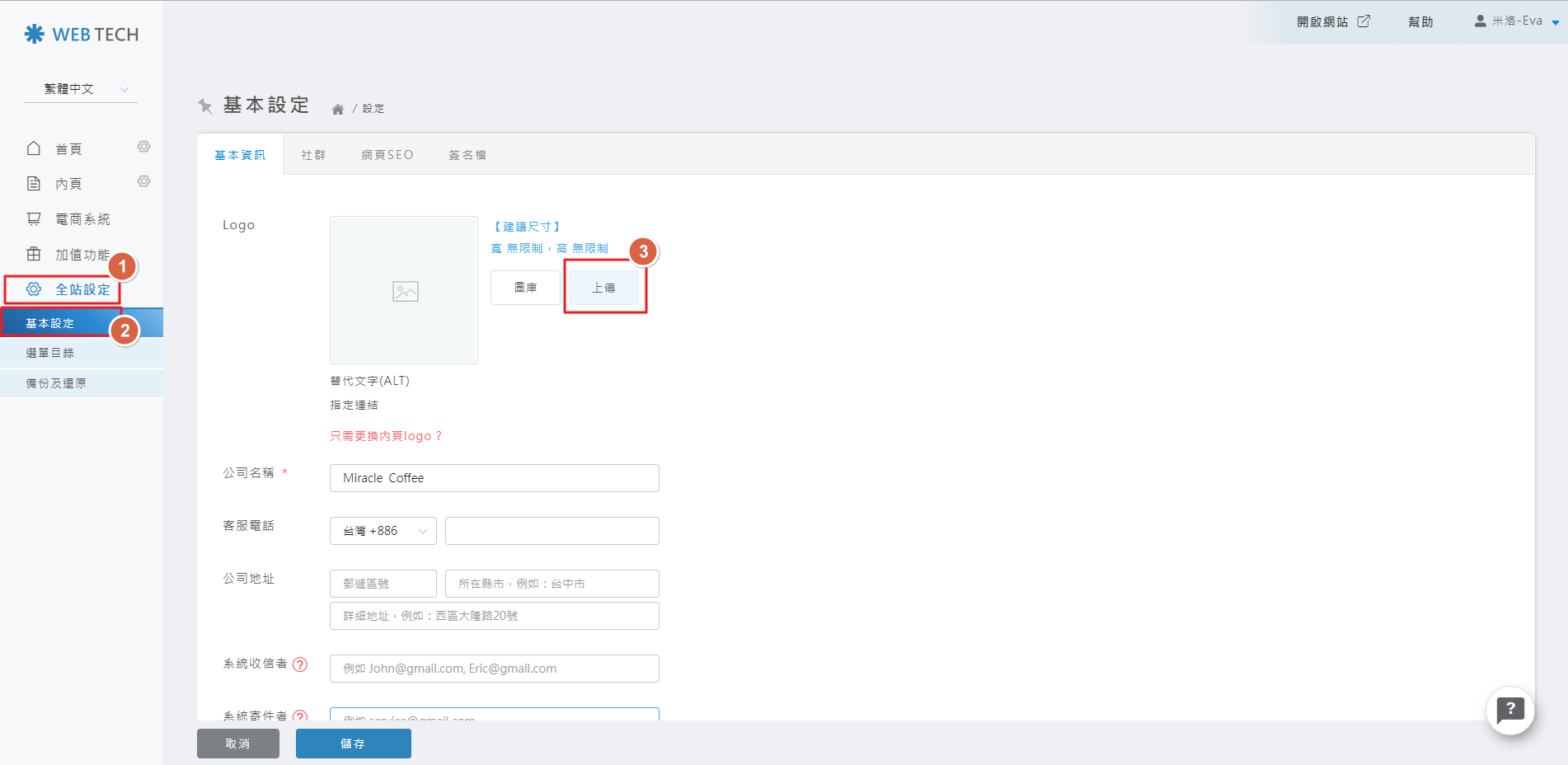
STEP 2 ▶
從電腦中選取圖片
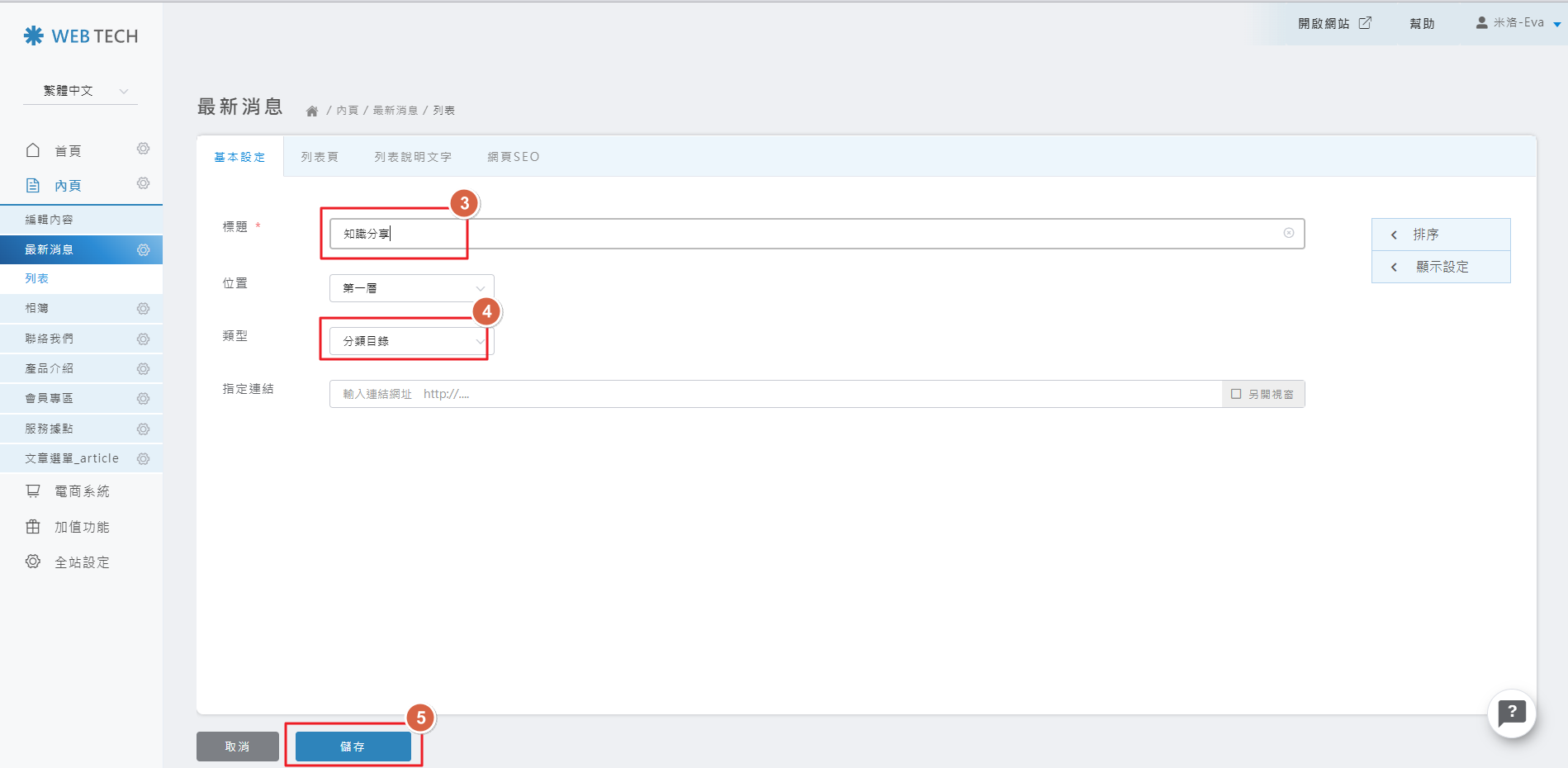
STEP 3 ▶
圖片出現在LOGO欄位後,請點擊「儲存」。
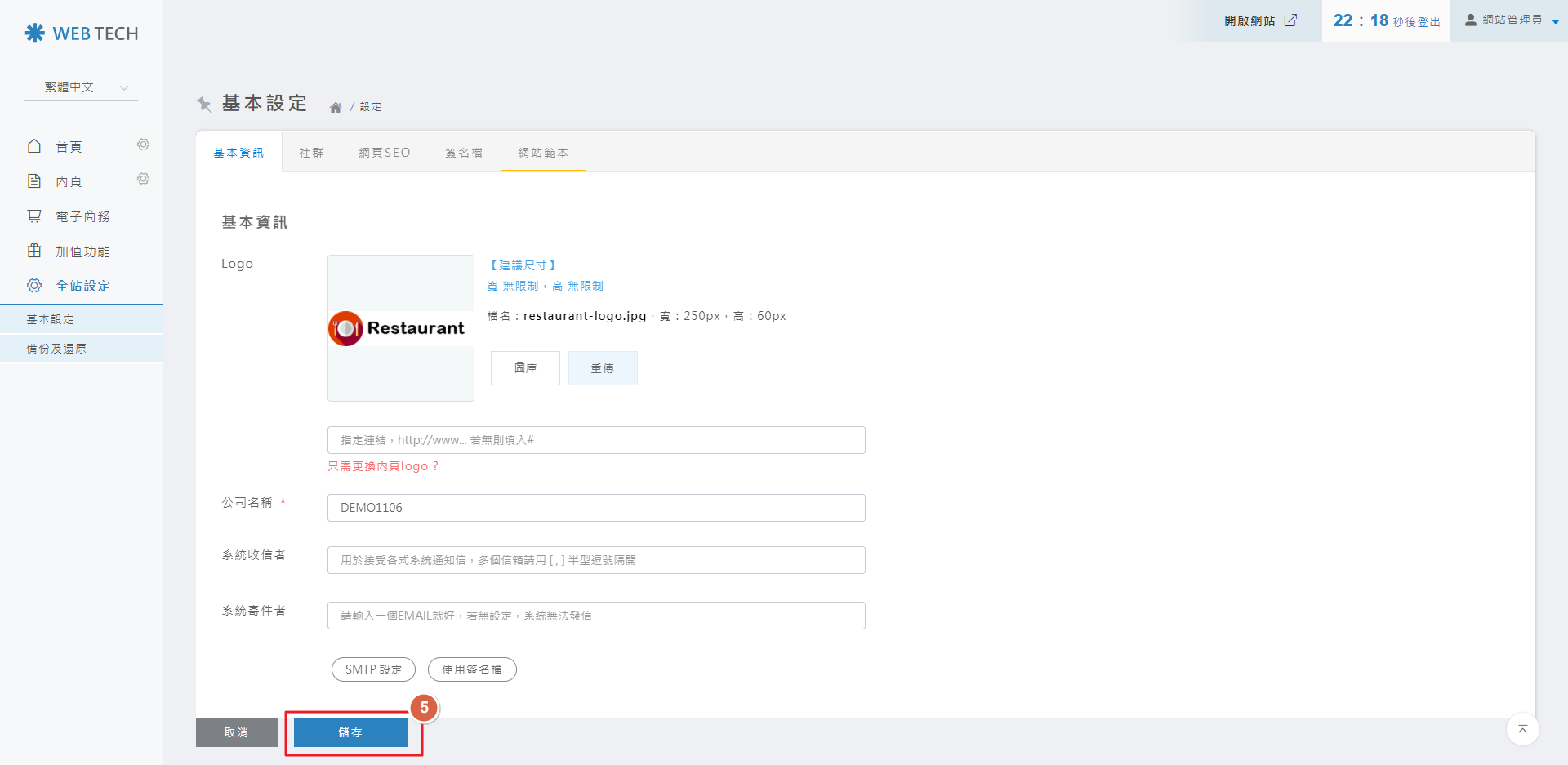
STEP 4 ▶
請點擊「存檔」,即可到前台確認是否有更換圖片。
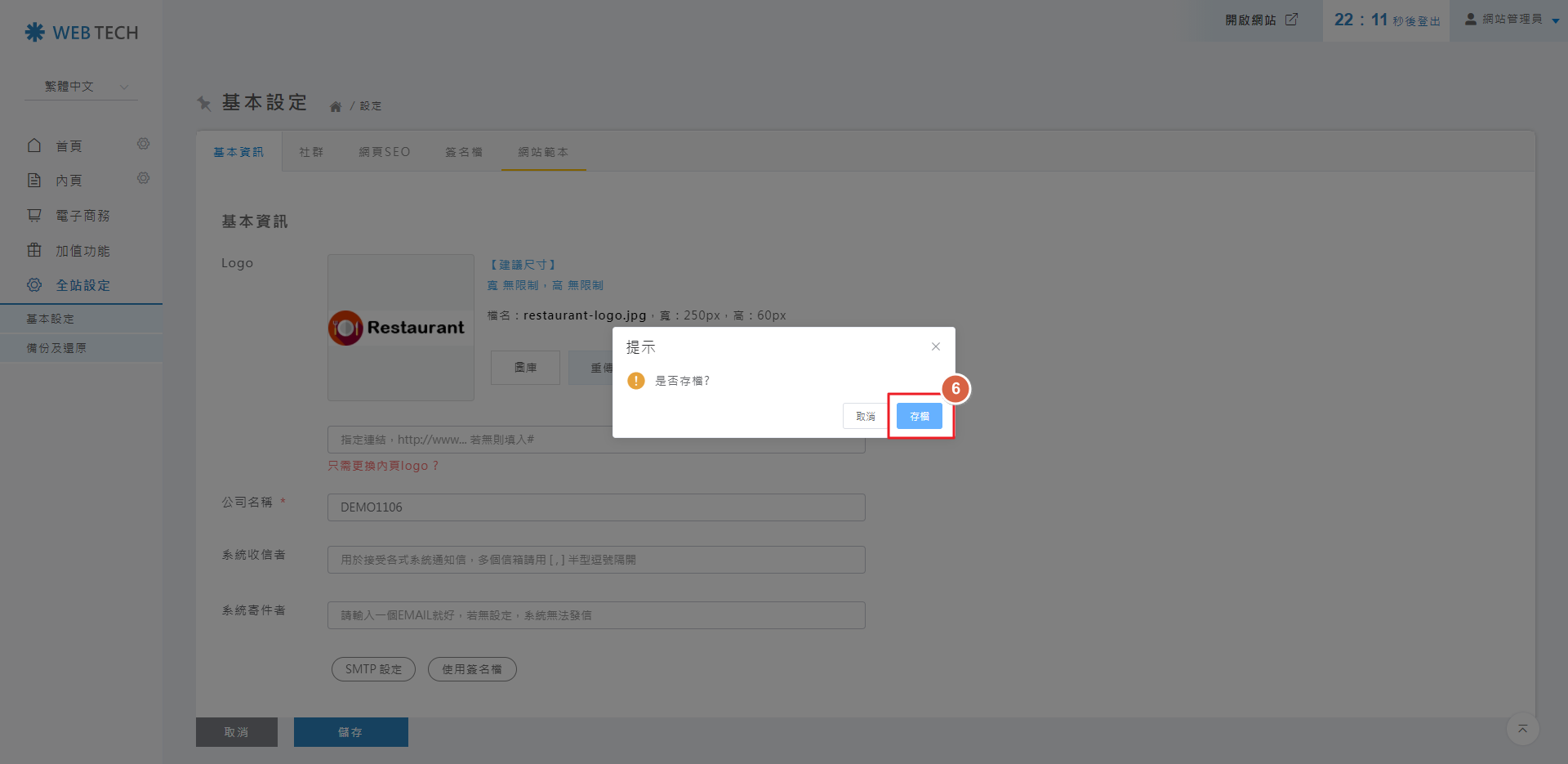
新增系統收信者
| 如何新增系統收信者 |
請點擊「全站設定」>「基本設定」>「系統收信者」欄位請填寫電子信箱,若有多組信箱需要收到系統信件,請使用【半形逗號】隔開。
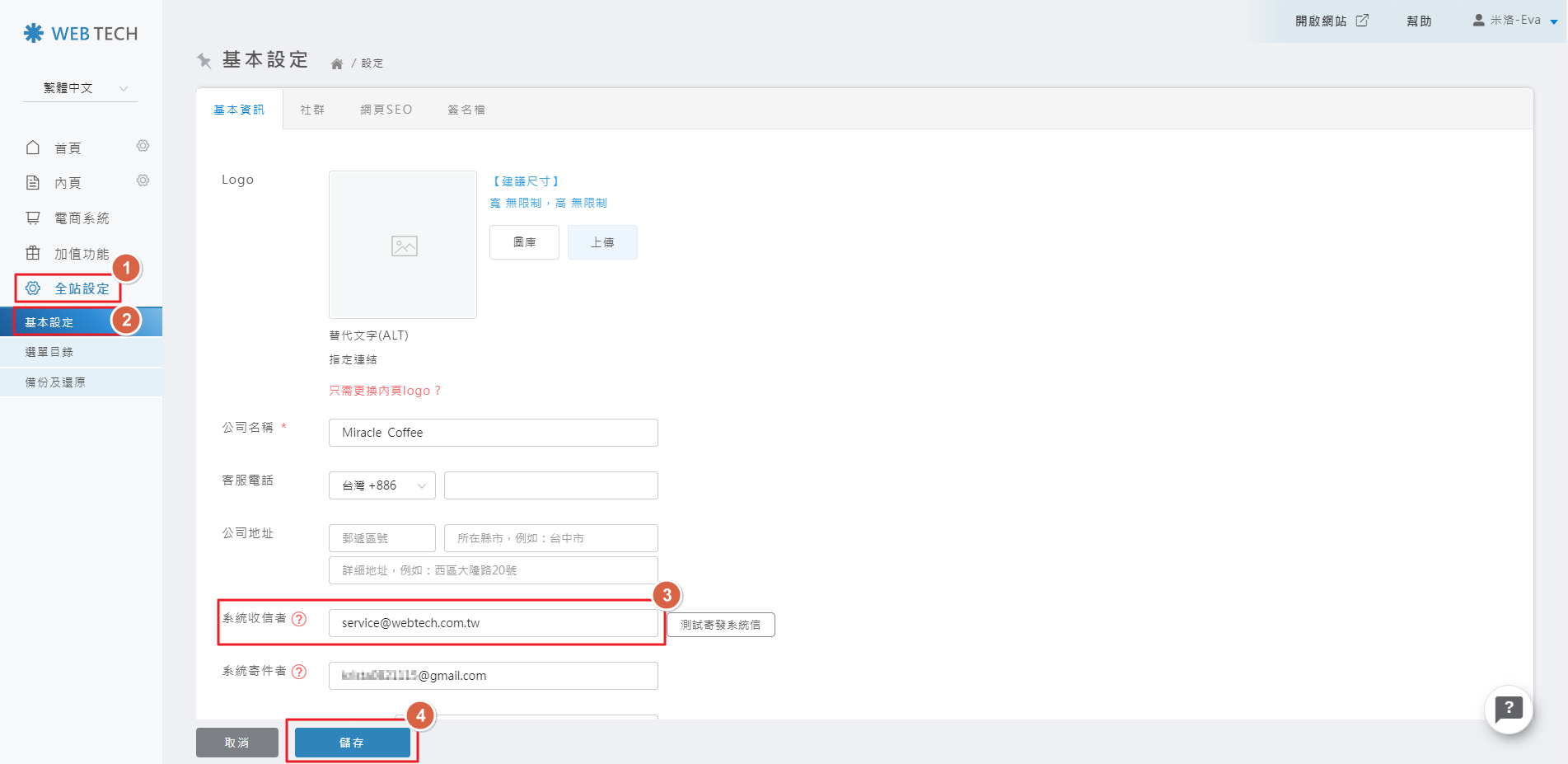
請點擊「全站設定」>「基本設定」>「系統收信者」欄位請填寫電子信箱,若有多組信箱需要收到系統信件,請使用【半形逗號】隔開。
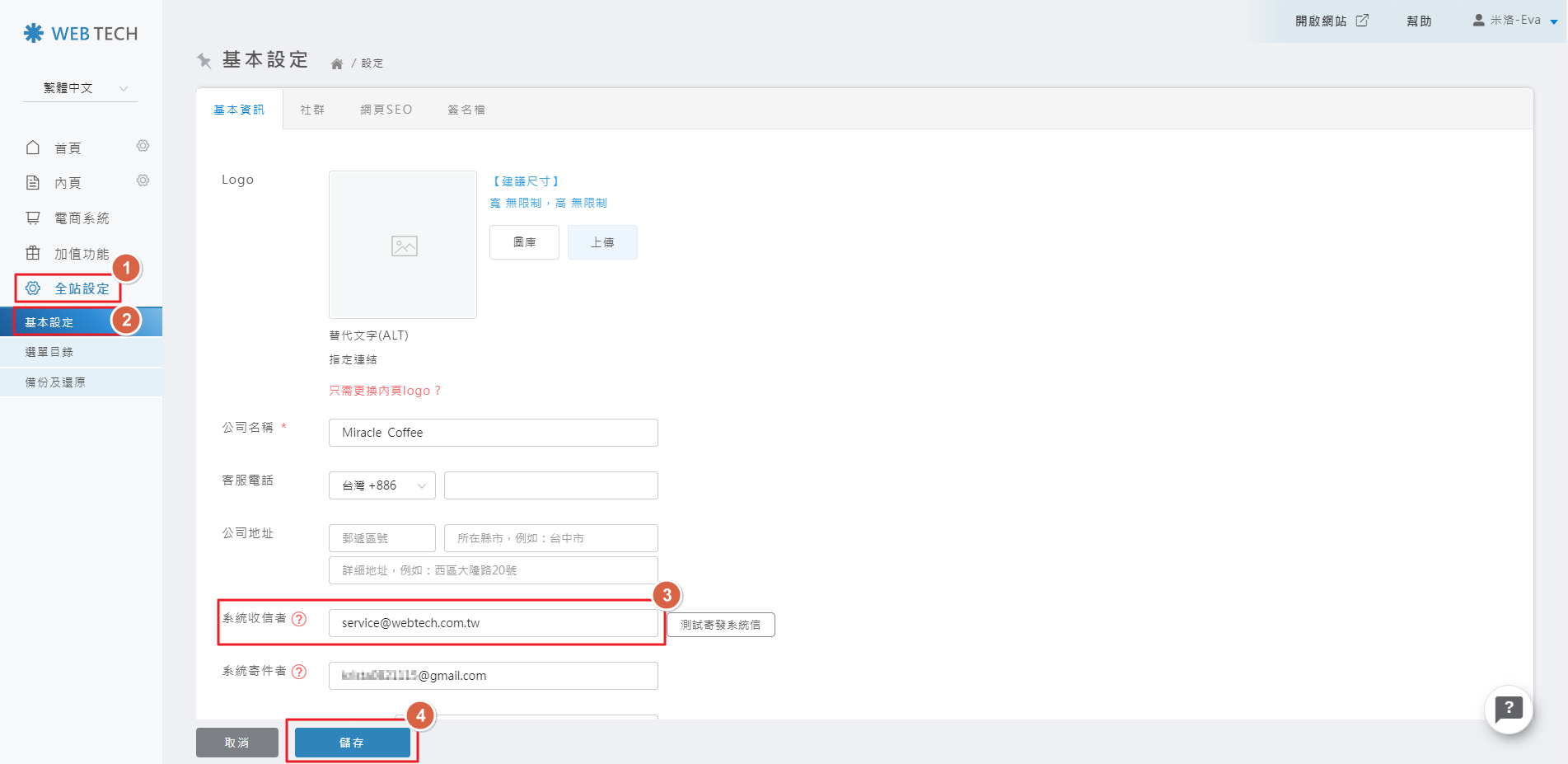
新增系統寄件者
| 如何新增系統寄件者 |
請點擊「全站設定」>「基本設定」>「系統寄件者」欄位請填寫電子信箱,若有多組信箱需要收到系統信件,請使用【半形逗號】隔開。
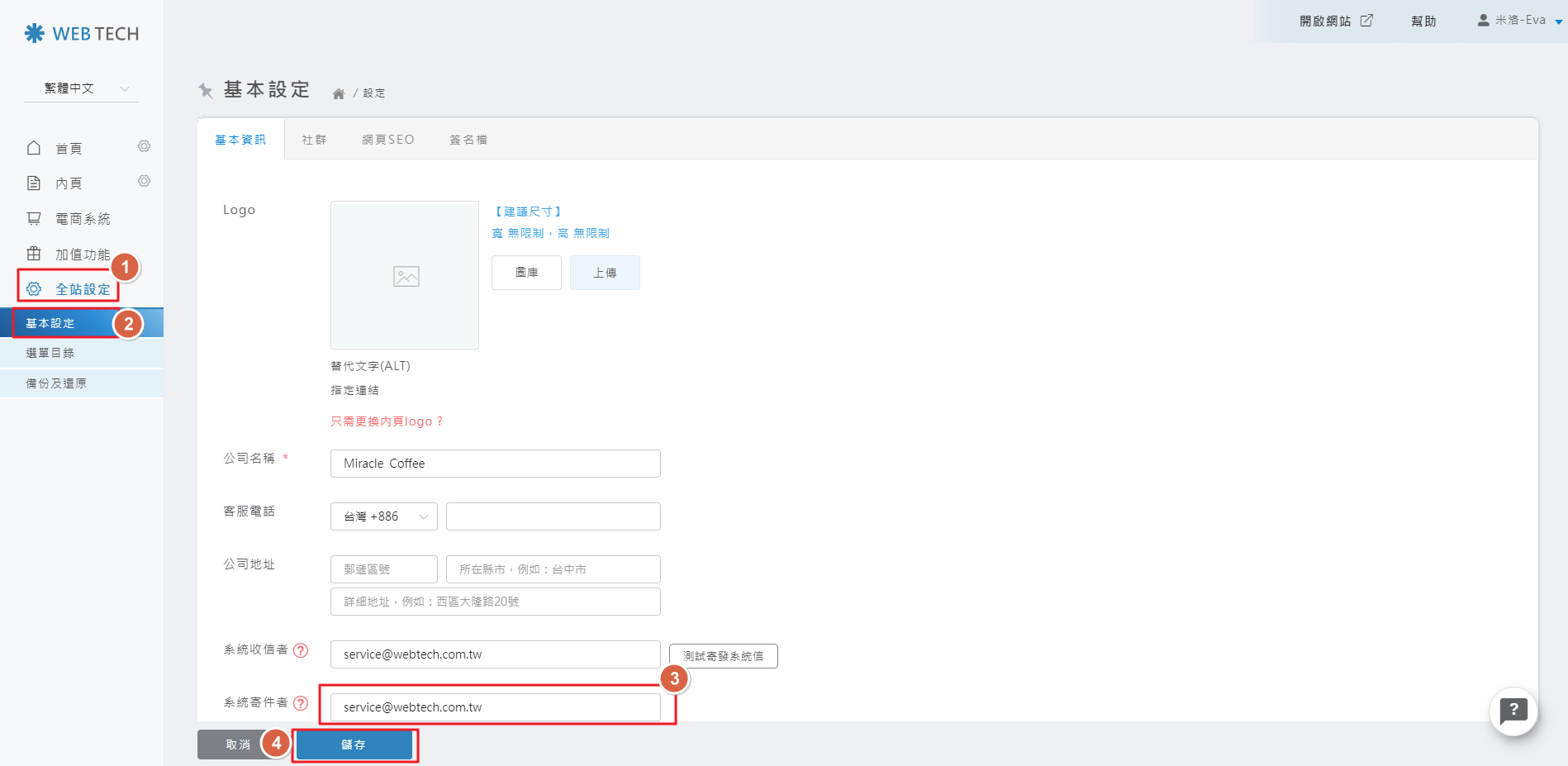
請點擊「全站設定」>「基本設定」>「系統寄件者」欄位請填寫電子信箱,若有多組信箱需要收到系統信件,請使用【半形逗號】隔開。
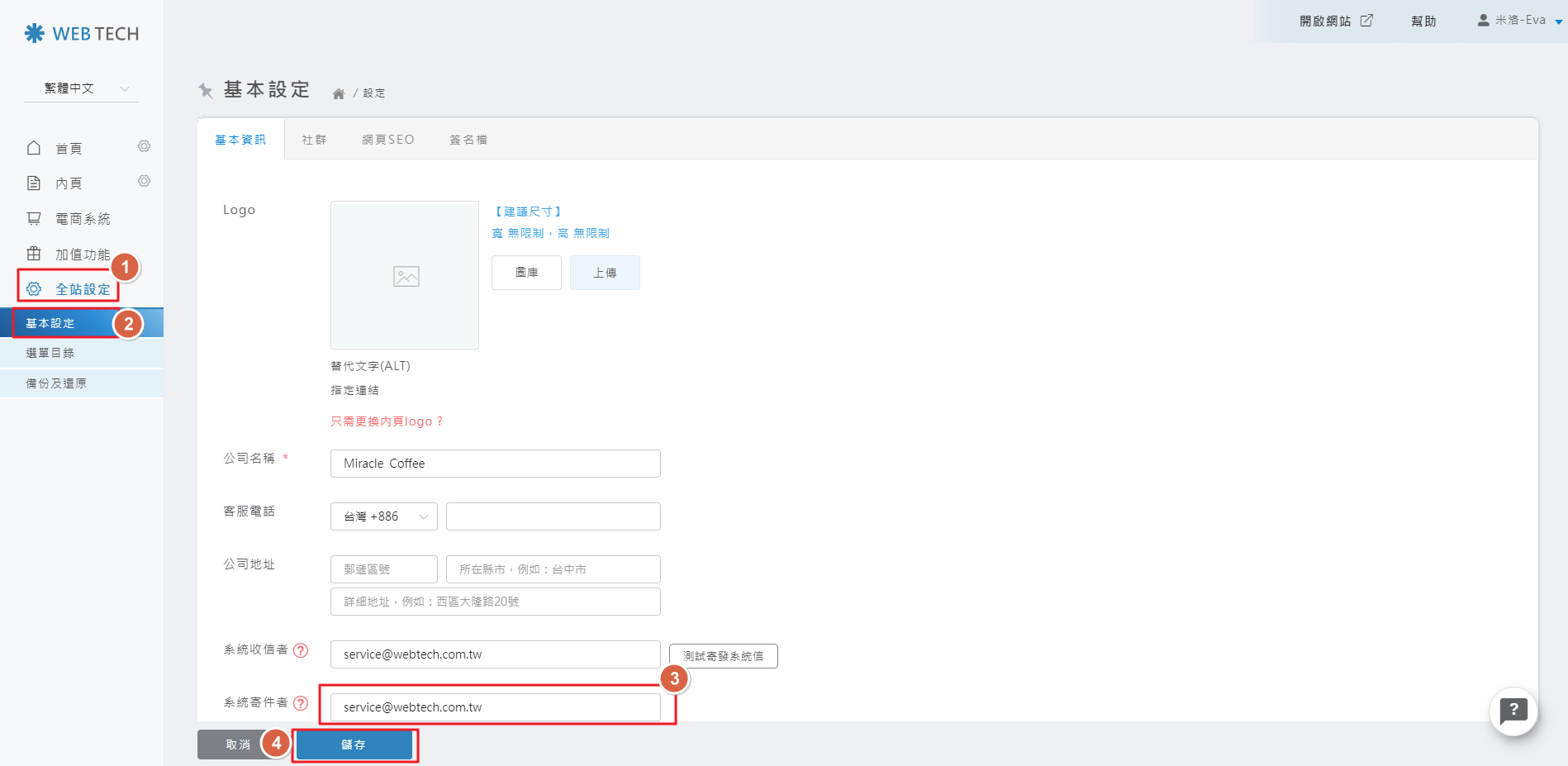
如何更改Logo
| 如何更改Logo |
STEP 1 ▶
請點擊「全站設定」>「基本設定」>「上傳」。
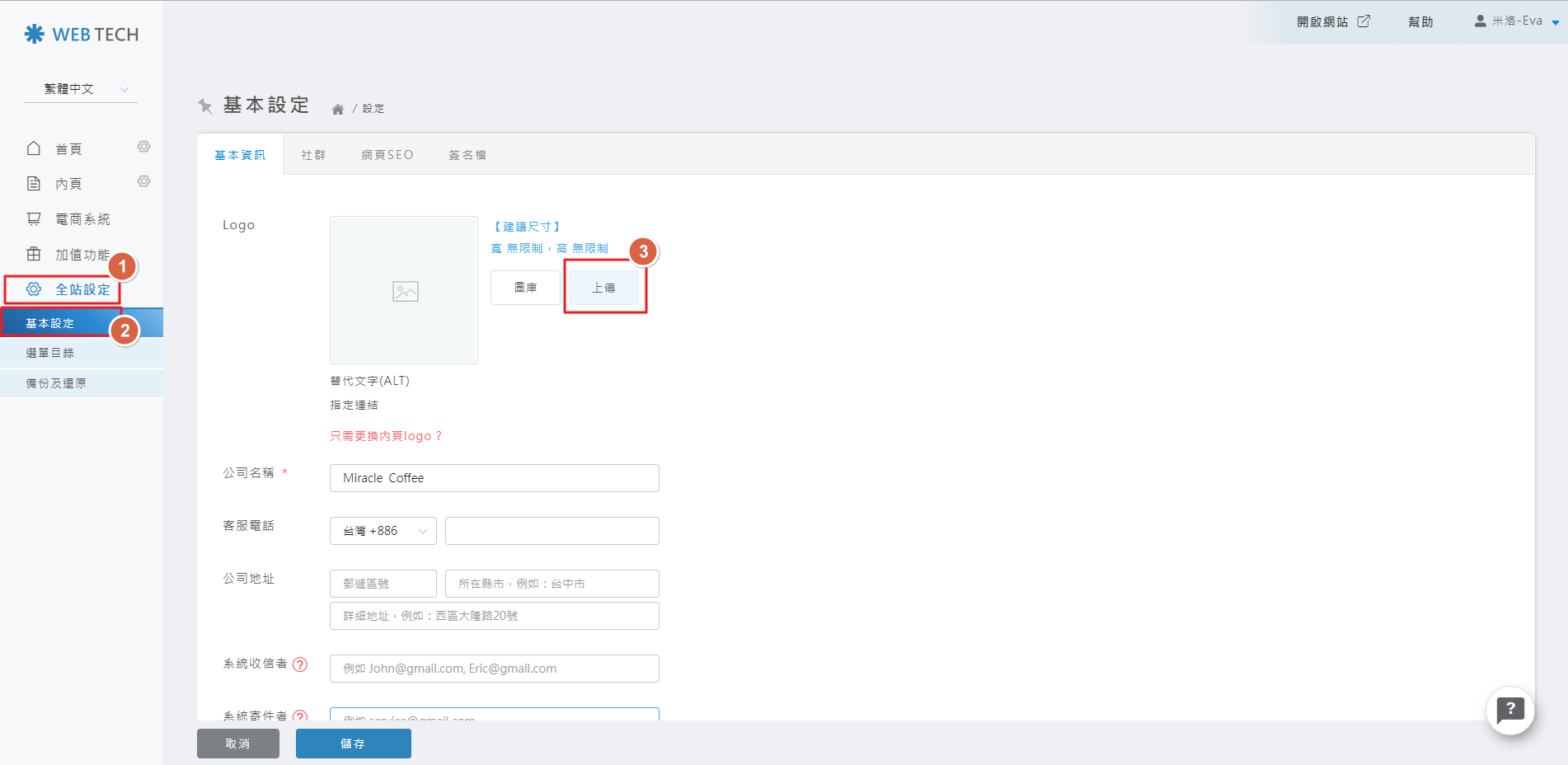
STEP 2 ▶
從電腦中選取圖片
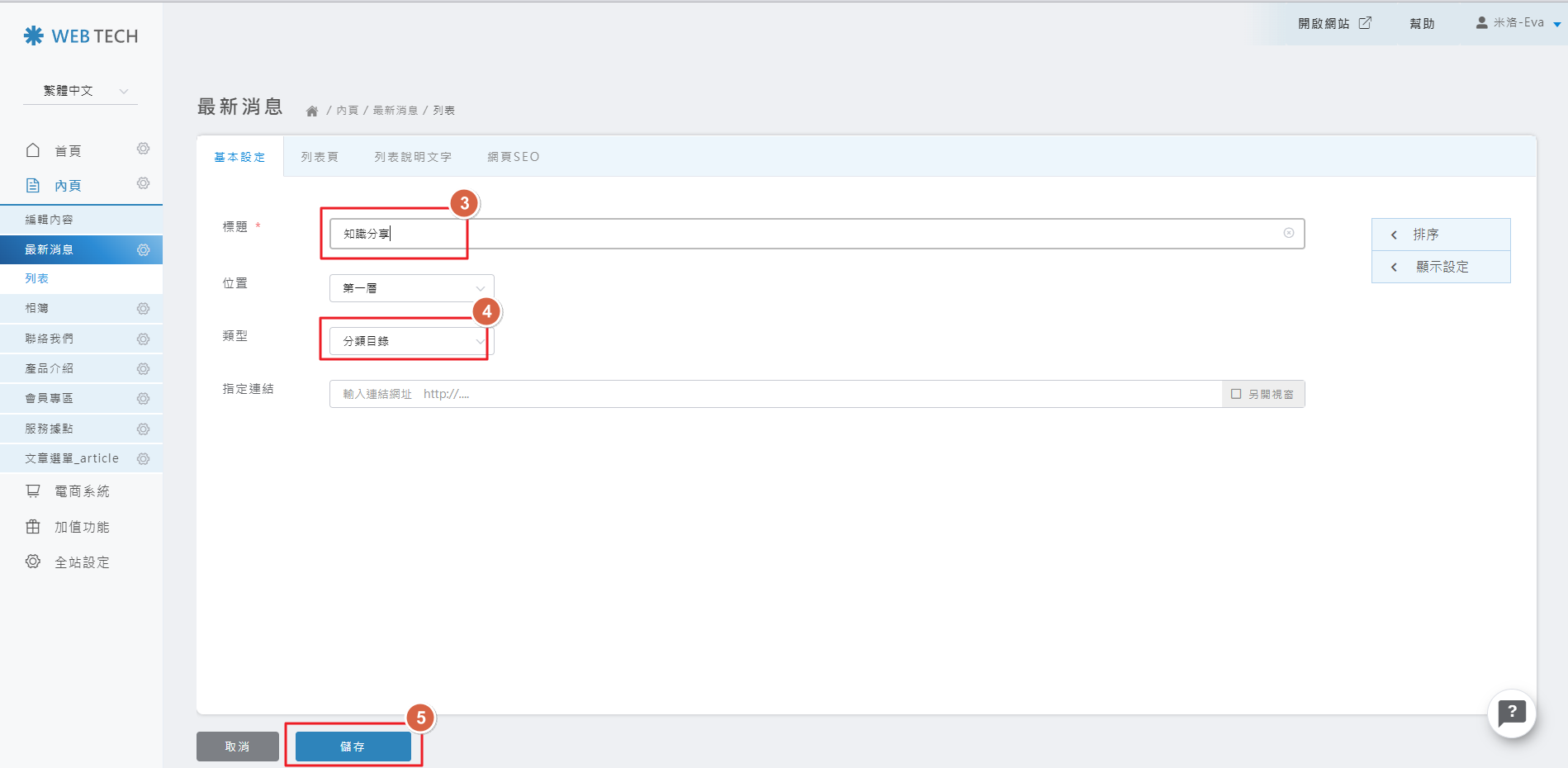
STEP 3 ▶
圖片出現在LOGO欄位後,請點擊「儲存」。
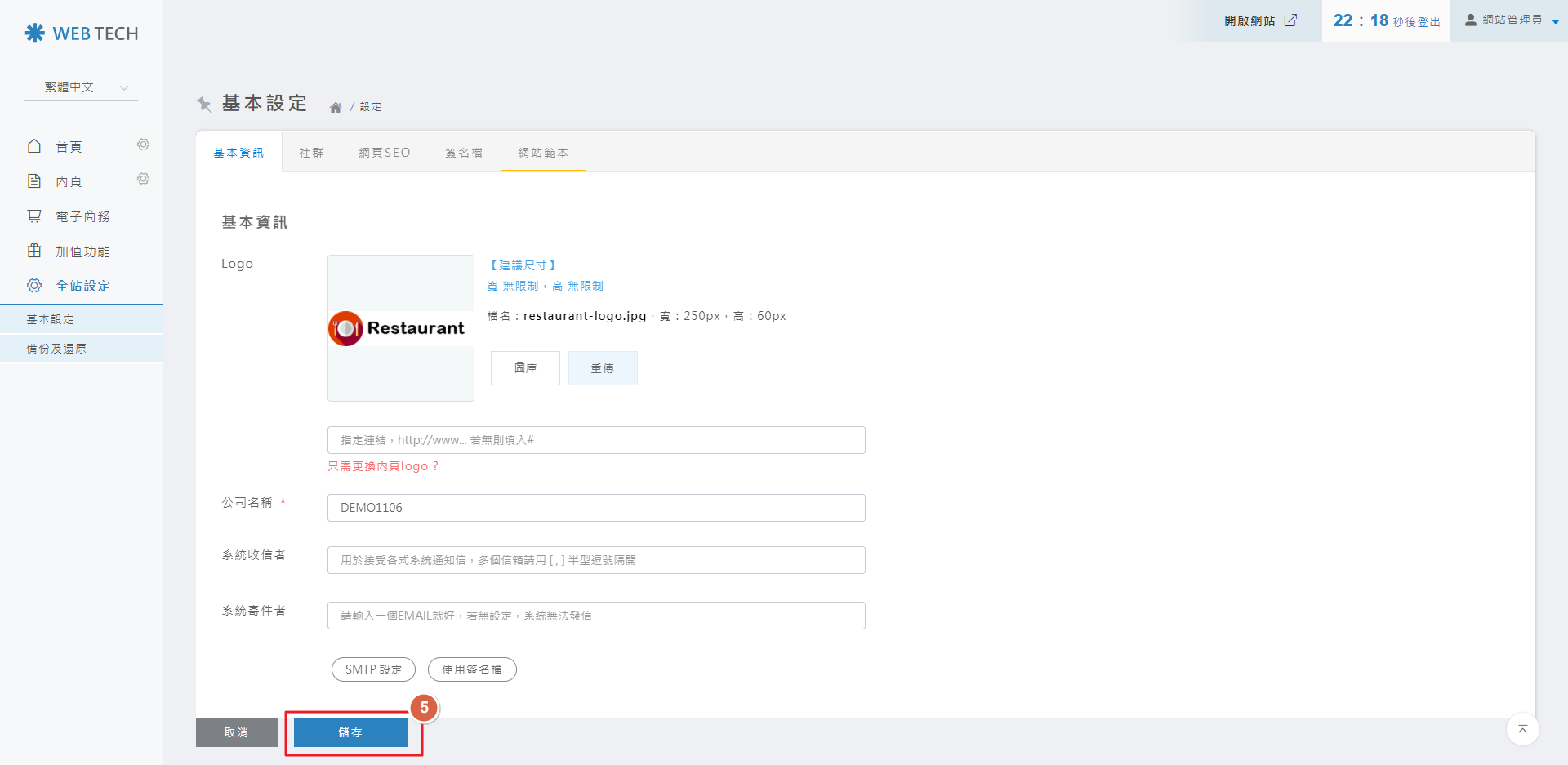
STEP 4 ▶
請點擊「存檔」,即可到前台確認是否有更換圖片。
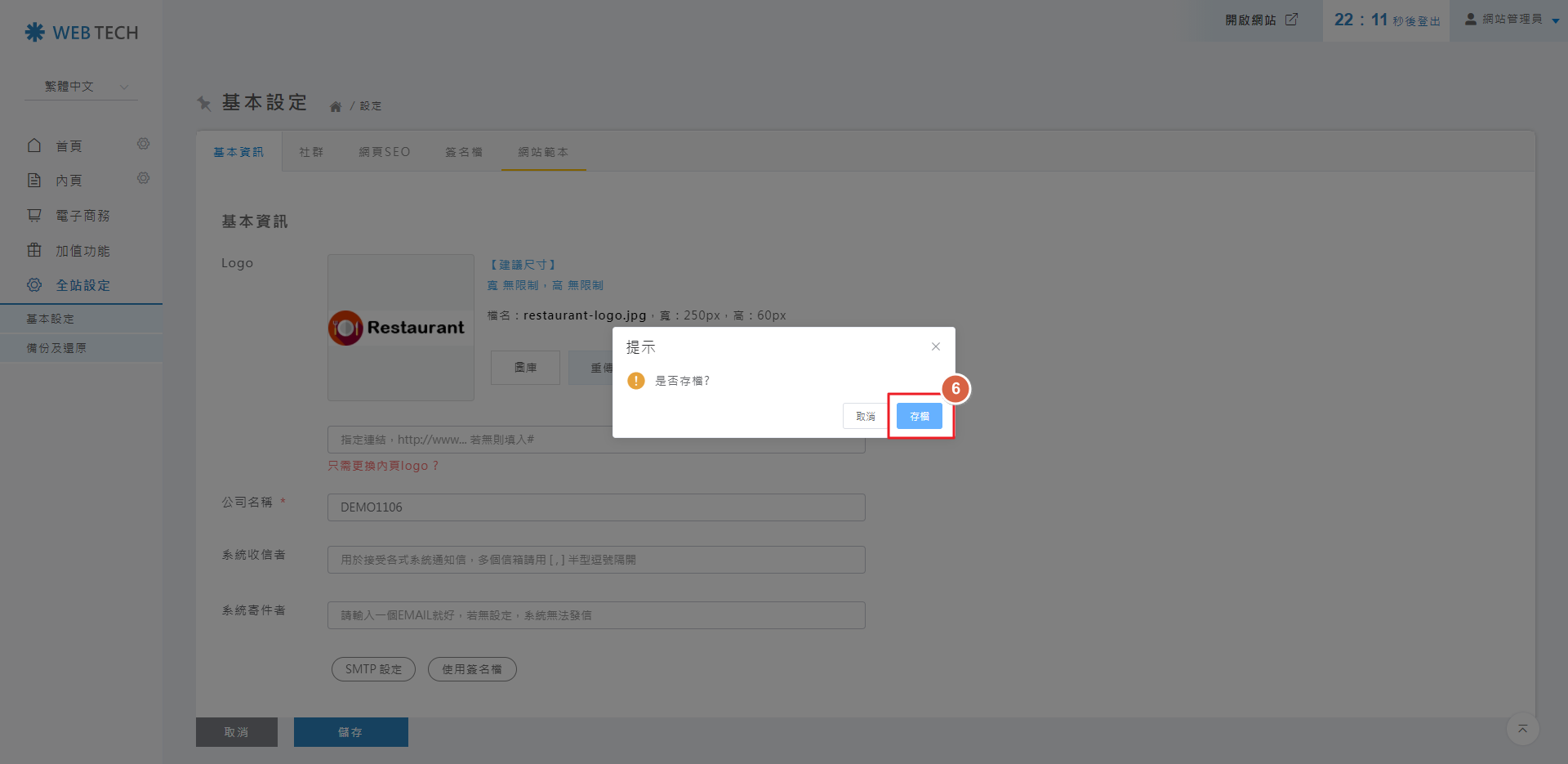
STEP 1 ▶
請點擊「全站設定」>「基本設定」>「上傳」。
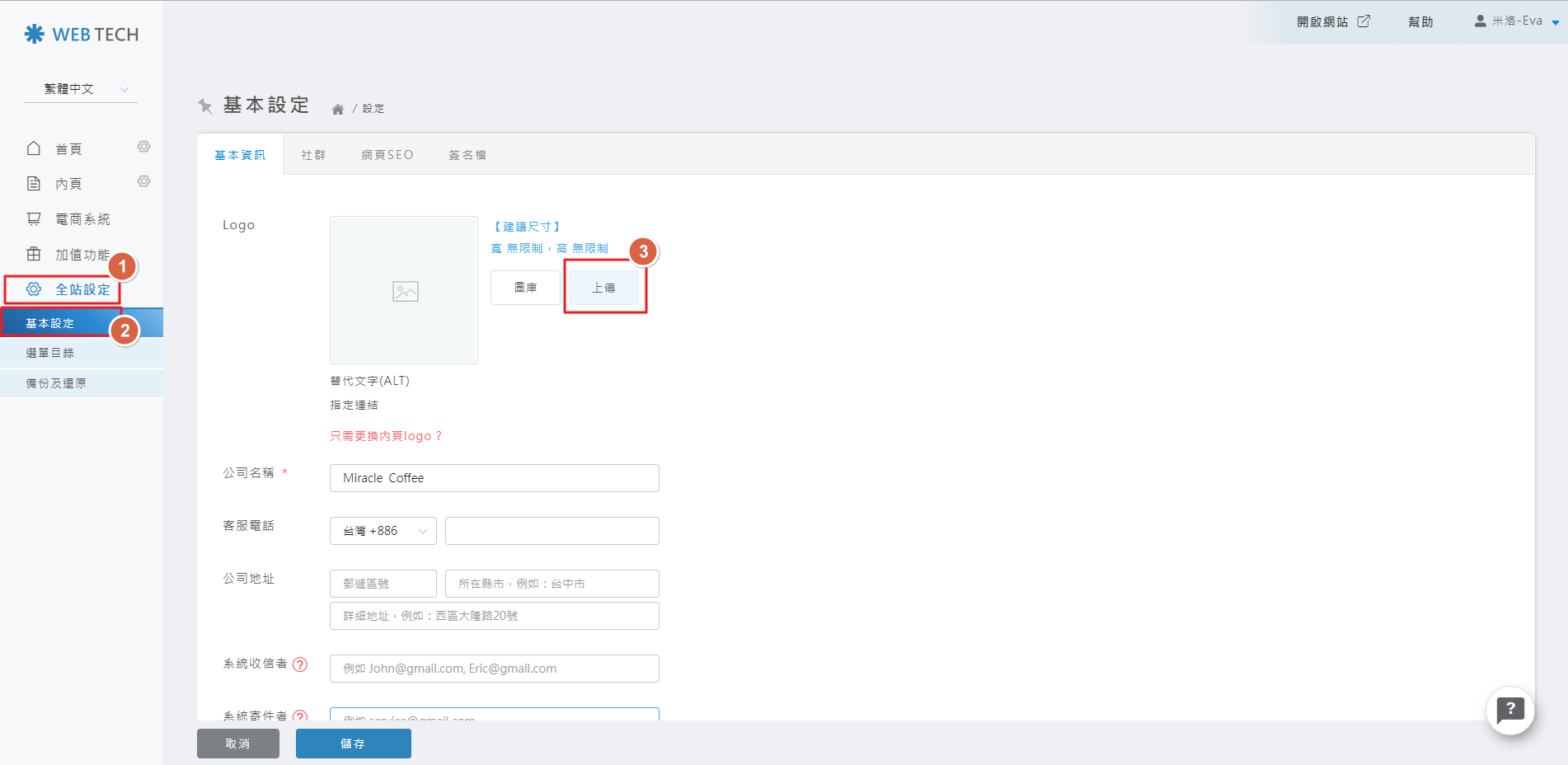
STEP 2 ▶
從電腦中選取圖片
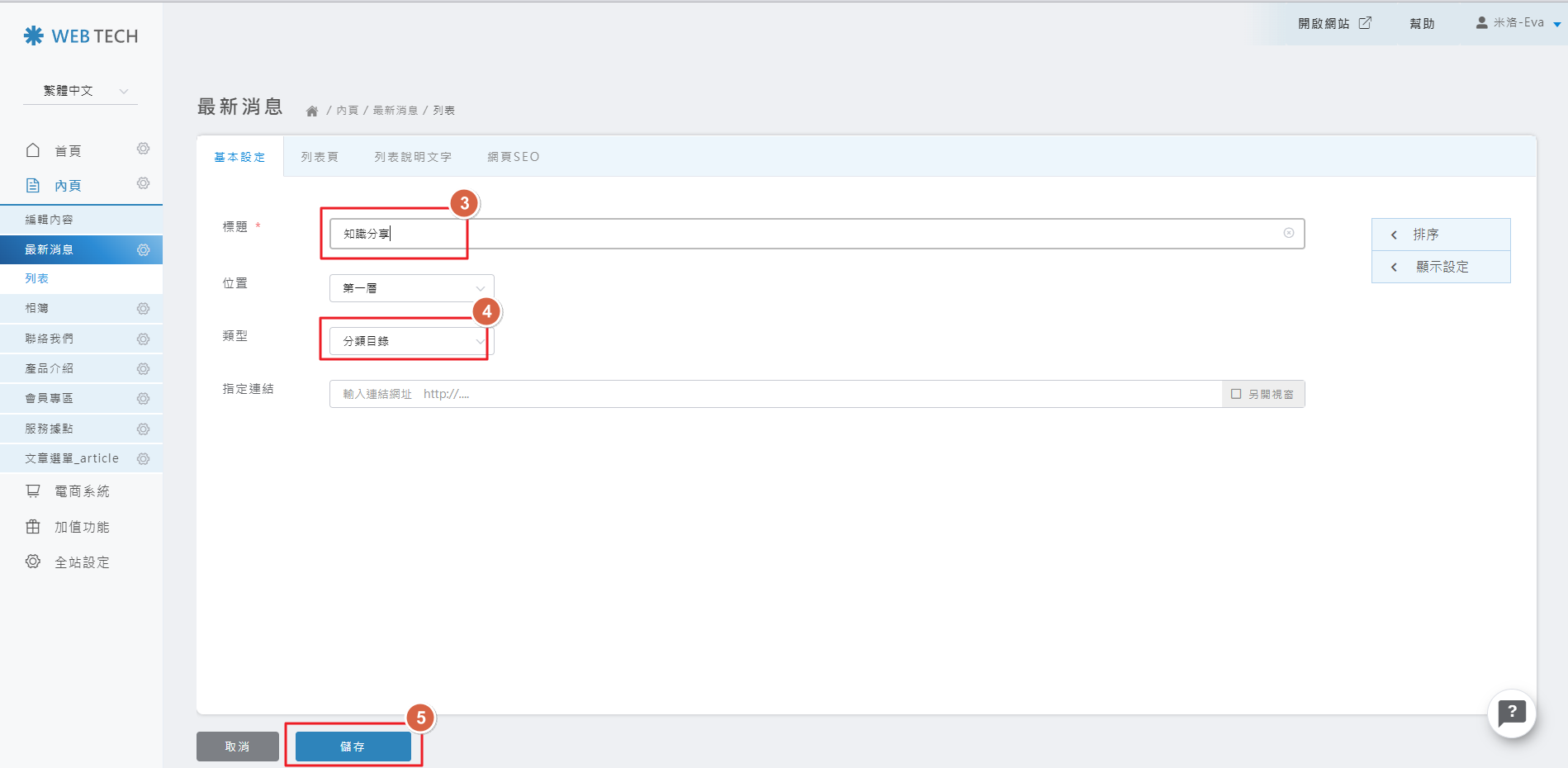
STEP 3 ▶
圖片出現在LOGO欄位後,請點擊「儲存」。
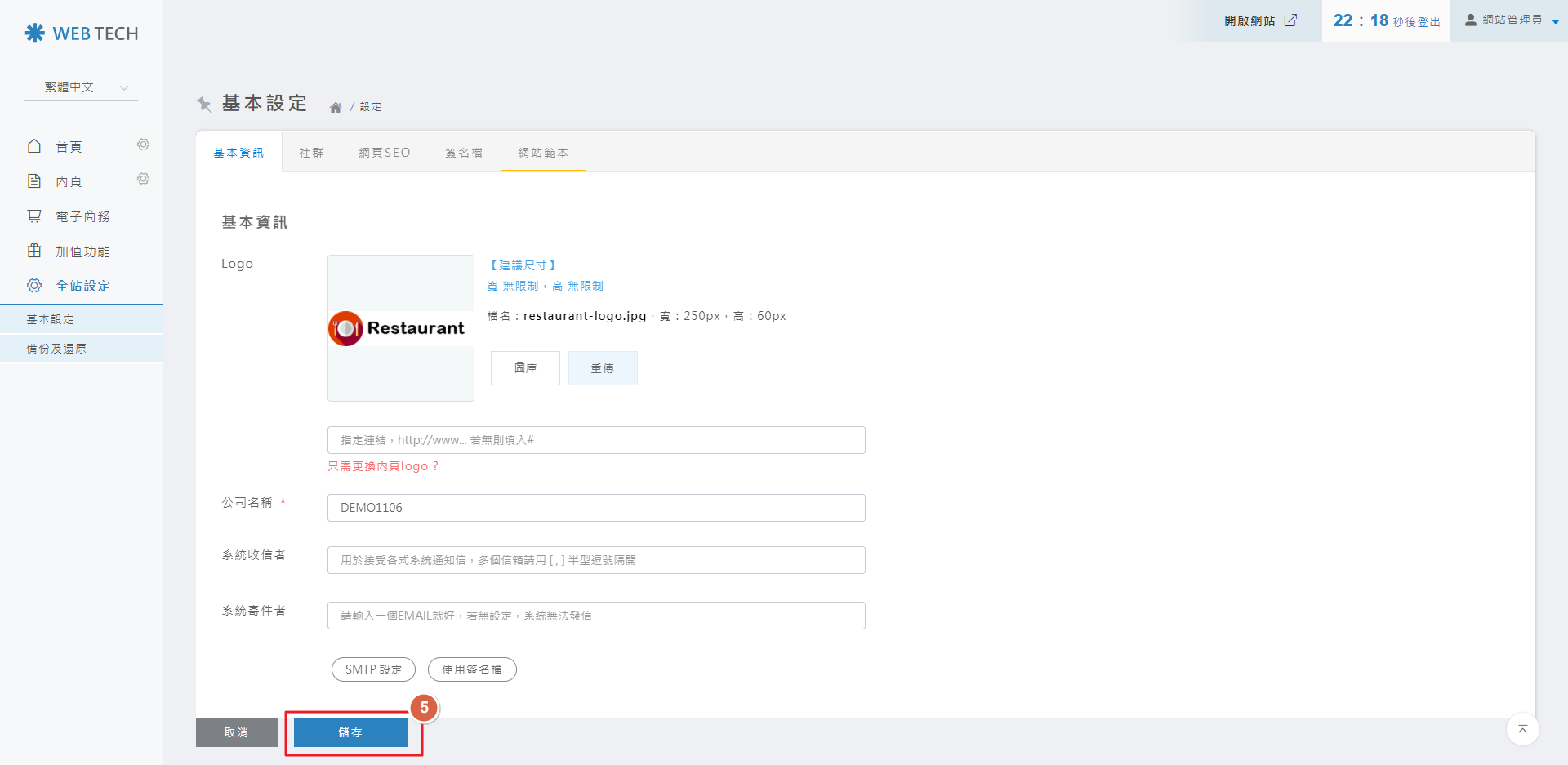
STEP 4 ▶
請點擊「存檔」,即可到前台確認是否有更換圖片。